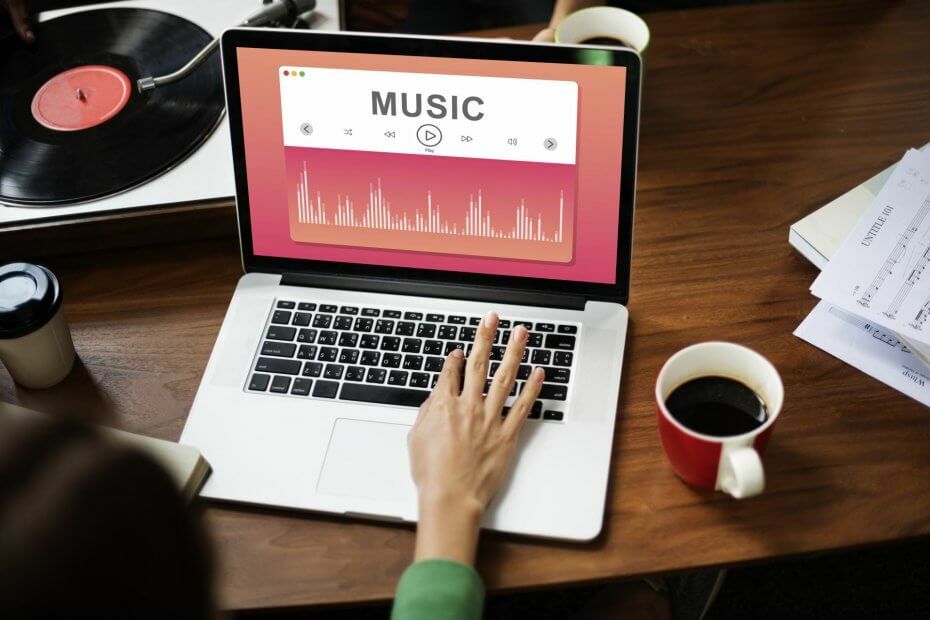
Denne programvaren vil holde driverne dine i gang, og dermed beskytte deg mot vanlige datamaskinfeil og maskinvarefeil. Sjekk alle driverne dine nå i 3 enkle trinn:
- Last ned DriverFix (bekreftet nedlastningsfil).
- Klikk Start søk for å finne alle problematiske drivere.
- Klikk Oppdater drivere for å få nye versjoner og unngå systemfeil.
- DriverFix er lastet ned av 0 lesere denne måneden.
Får du stadig den BS-spiller kan ikke lagre konfigurasjonsfilen feil når du prøver å se en film, eller lytt til musikk ved hjelp av BS-spiller? Du er ikke alene. Et bredt spekter av brukere har rapportert å ha det samme problemet.
Her er hva en berørt bruker hadde å si på det dedikerte forumet.
Jeg hadde en nylig virusinfeksjon på datamaskinen min, og da den startet, begynte jeg å få den samme meldingen når jeg starter bsplayer, under avspilling og når jeg lukker bsplayer:
Kan ikke lagre konfigurasjonsfilen!
Vennligst installer på nytt med standardinnstillinger, eller velg mappe med skrivetillatelse.
Lær hvordan du løser denne feilen med de to løsningene vi ga nedenfor.
Hva gjør jeg hvis BS Player ikke klarer å lagre konfigurasjonsfilen?
1. Tillat BS Player å skrive konfigurasjonsfiler
- Åpne Windows Utforsker, og naviger til installasjonsmappen av BS-spilleren din (vanligvis funnet i C:> Program Files x86-mappen).
- Bla gjennom listen over mapper, og finn mappen som heter Webteh.
- Høyreklikk på den, og velg Eiendommer.
- Undersøk Skrive boksen i Generell fanen.
- I vinduet Egenskaper, velg Sikkerhets-fanen.
- Endre tillatelsene som alle brukere av PCen din tillater Full kontroll.
- Klikk OK.
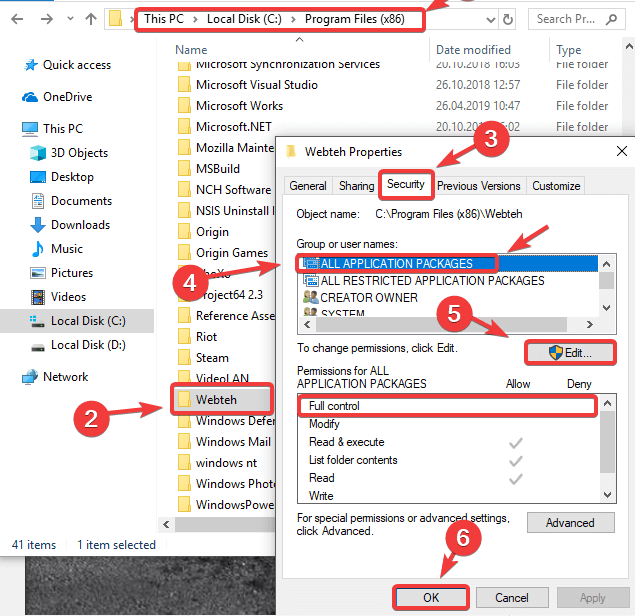
2. Installer BS Player på nytt
- Skriv inn på Windows-søkefeltet Kontroll og åpne Kontrollpanel.

- Velge Avinstaller et program.
- Avinstaller BS-spiller.
- Navigere til C:> Programfiler (x86) og slett Webteh mappe. Du trenger administrativ tillatelse for å gjøre dette.
- Naviger til Webteh-nettstedet, her, og last ned BS Player igjen.
- Kjør installasjonsprogrammet som administrator og se etter forbedringer.
LES OGSÅ:
- Last ned BSPlayer på PC: En av de beste mediaspillerne i verden
- BSPlayer fungerer for Windows 8, Windows 10: Don't Worry
- FAST: Shockwave Flash Player krasjer i Windows 10

![BS Player kan ikke lagre konfigurasjonsfilen [EXPERT FIX]](/f/e22bdf164d7ec982c7bbfd048e57be01.jpg?width=300&height=460)